Jetzt abzurechnen
In diesem Bereich erhältst du einen Überblick über die anstehenden, fälligen und überfälligen Beiträge, Spenden und Verträge zum abrechnen für deine Mitglieder & Kontakte:
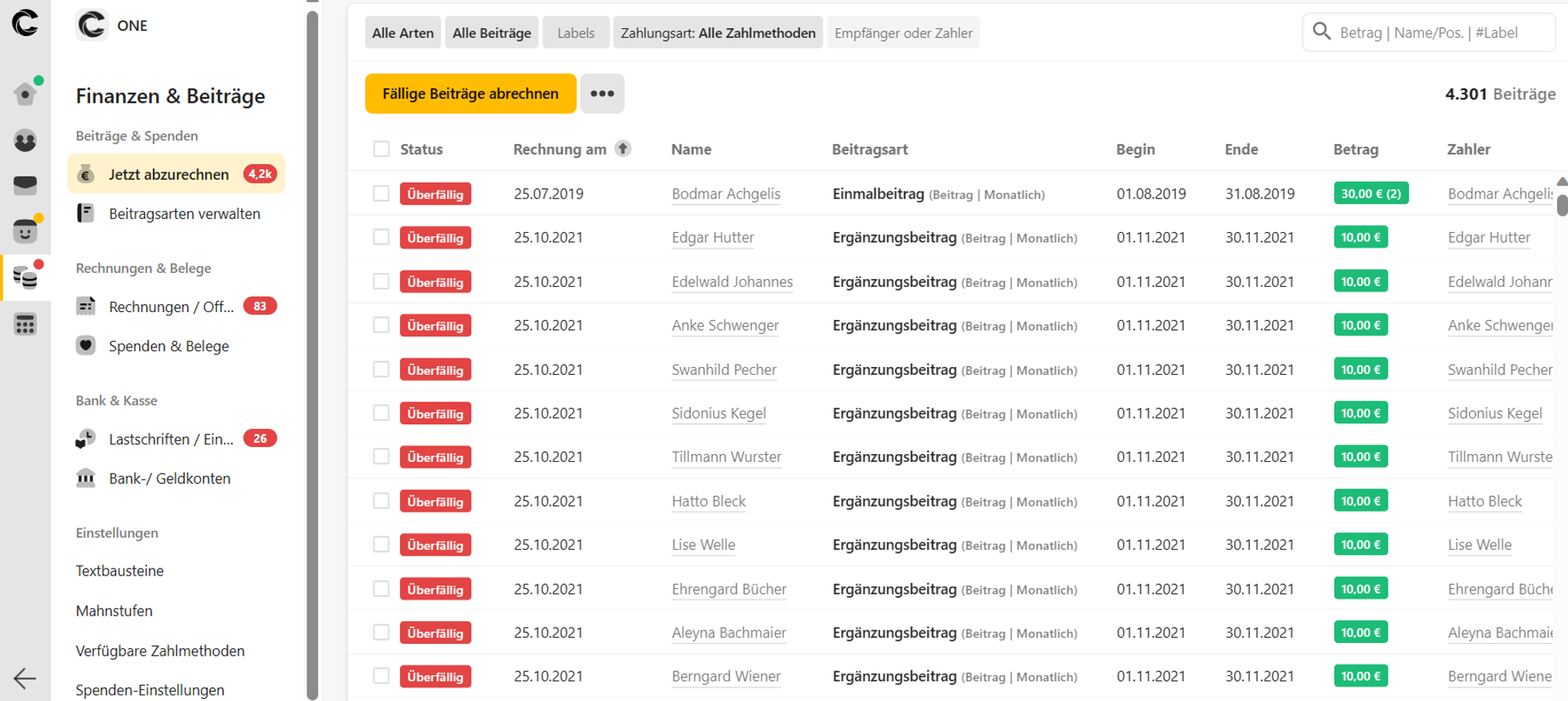
Du siehst in der Tabelle welche Beiträge:
- Anstehend sind
- Fällig sind
- Überfällig sind
Bei überfälligen Beiträge werden die Rechnungen mit dem Datum vom Abrechnungstag versehen, da rückwirkend nicht abgerechnet werden kann.
Beiträge abrechnen
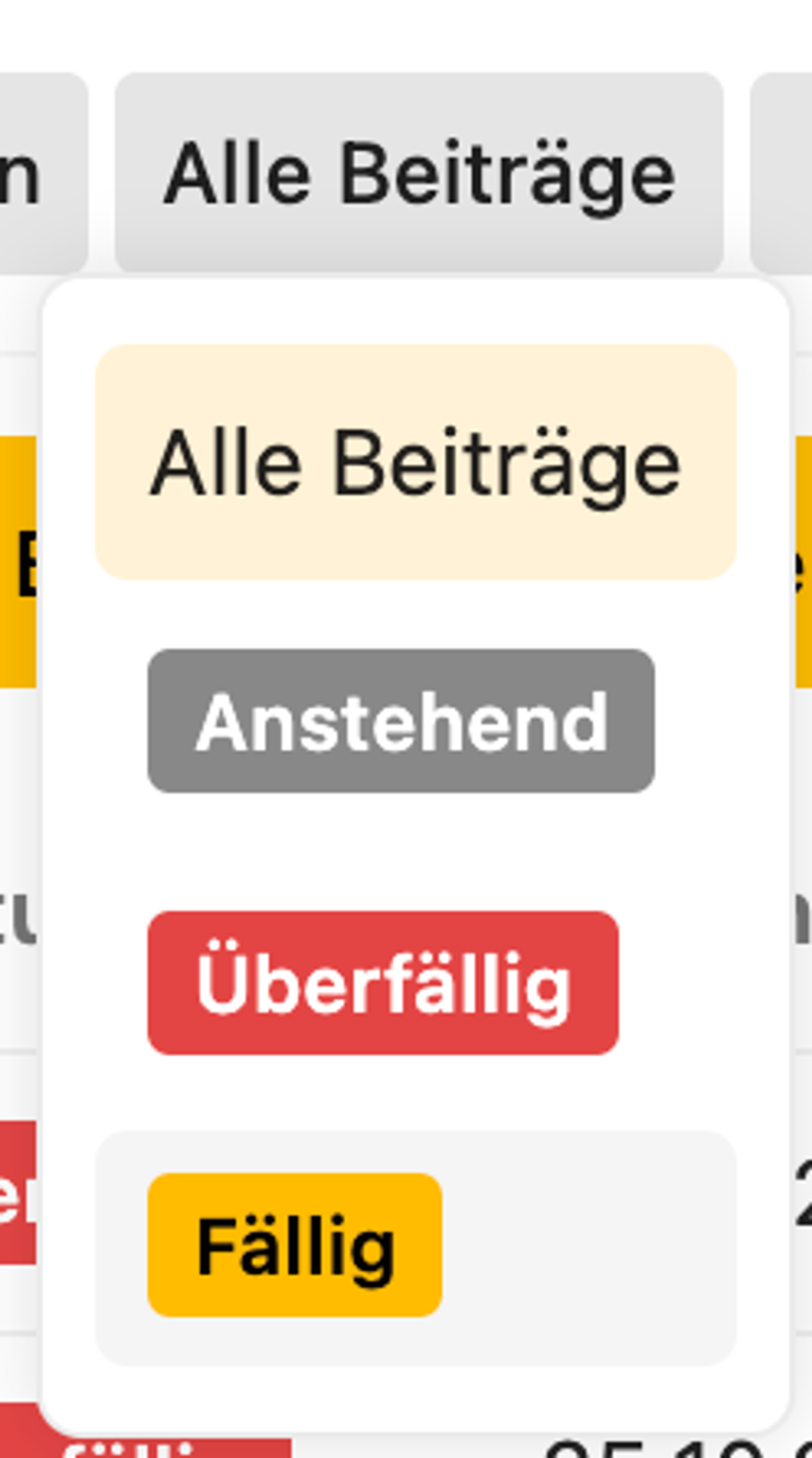
- Wähle das Mitglied aus, bei dem der Beitrag abgerechnet werden soll.

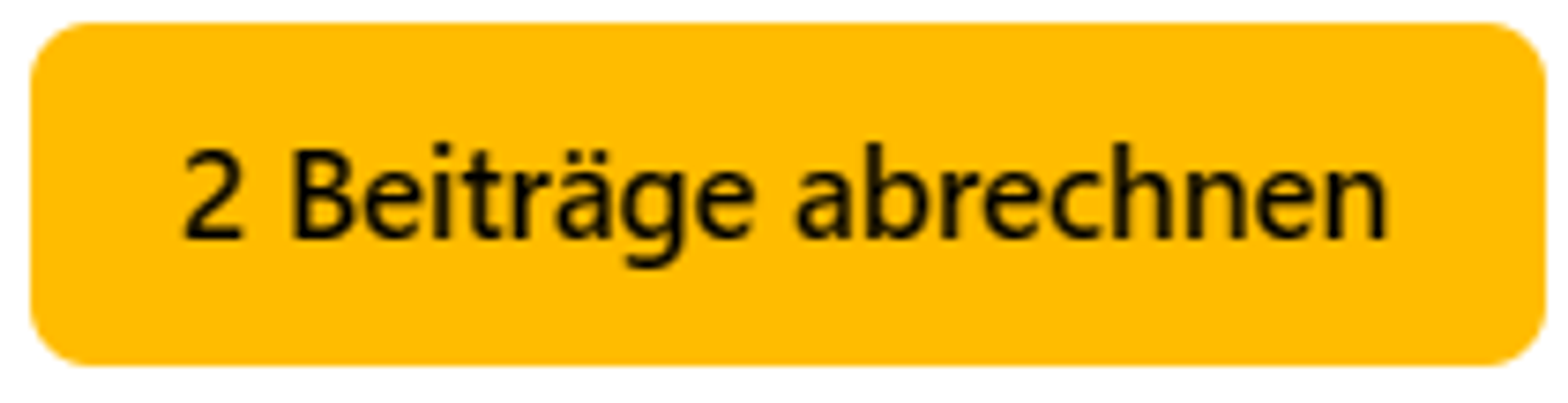
- Es öffnet sich eine Übersicht, in der dir alle Informationen noch einmal mitgeteilt werden.
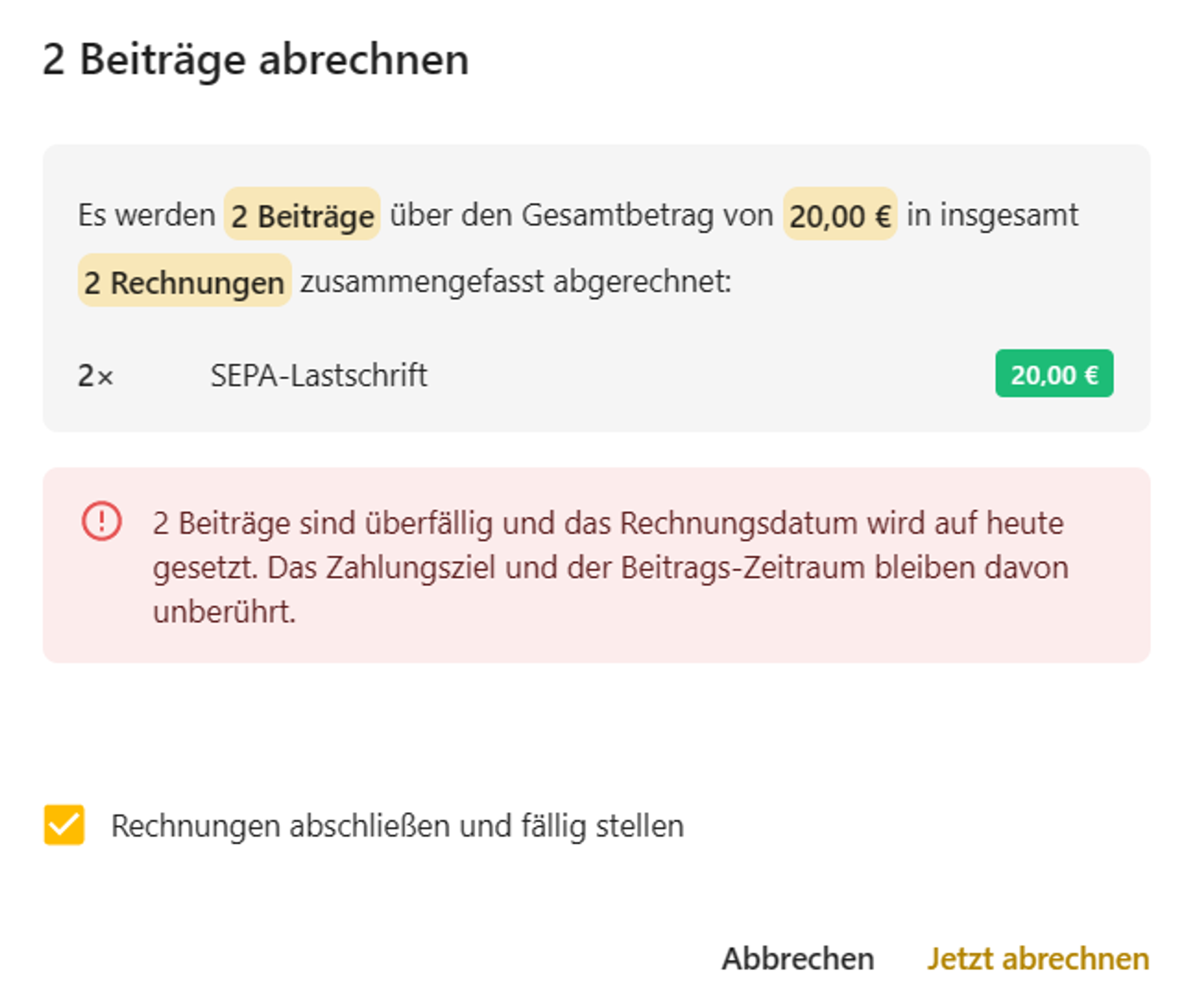
- Als nächstes wird die Rechnung erstellt.

- Im nächsten Schritt können wir die Rechnung direkt versenden oder uns vorher anschauen.
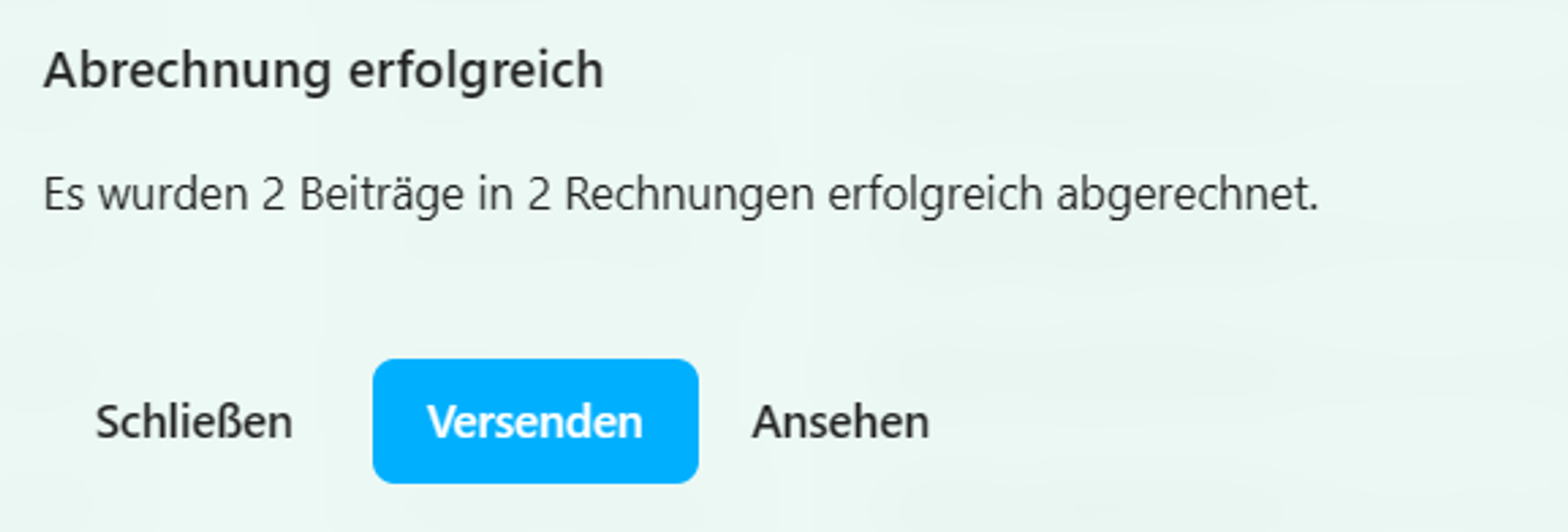
Filtermöglichkeiten
Du hast die Möglichkeit nach der Zahlungsart zu filtern:
- Alle Zahlungsmethoden
Hier werden dir alle Varianten kombiniert angezeigt.
- SEPA-Überweisung
Hier werden dir nur Beiträge angezeigt, die von den Mitgliedern überwiesen überwiesen werden.
- SEPA-Lastschrift
Hier werden dir nur Beiträge angezeigt, die du per SEPA-Lastschrift mit der Bank einziehen musst.
- Barzahlung
Hier werden dir nur Beiträge angezeigt, die Bar bezahlt werden.
Beitragsaussetzung
- Wähle das Mitglied aus, bei dem der Beitrag ausgesetzt werden soll.

- Wähle den Papierkorb, um den Beitrag zu entfernen.
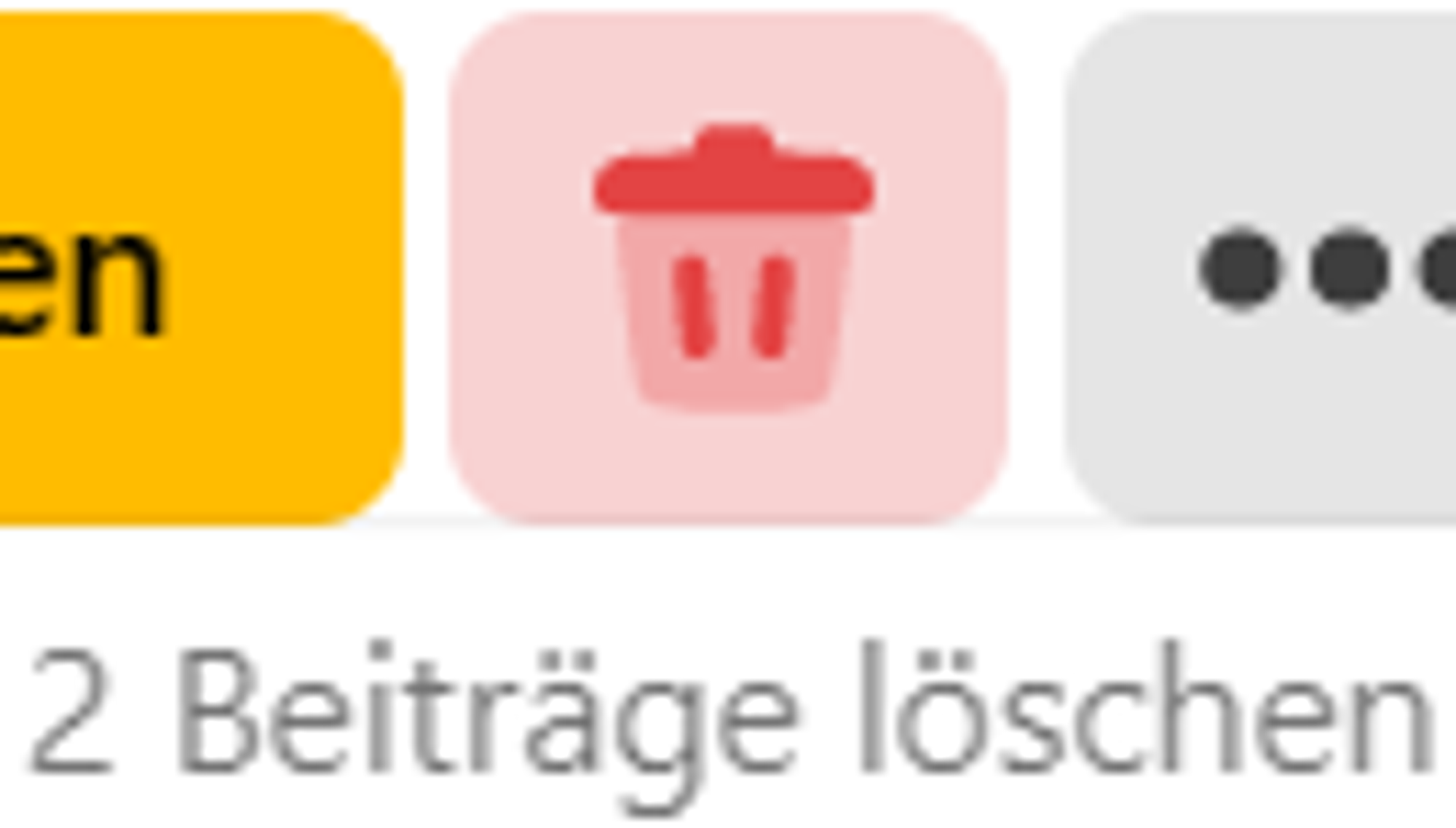
- Lese dir den Text noch einmal durch und bestätige dann die Löschung.
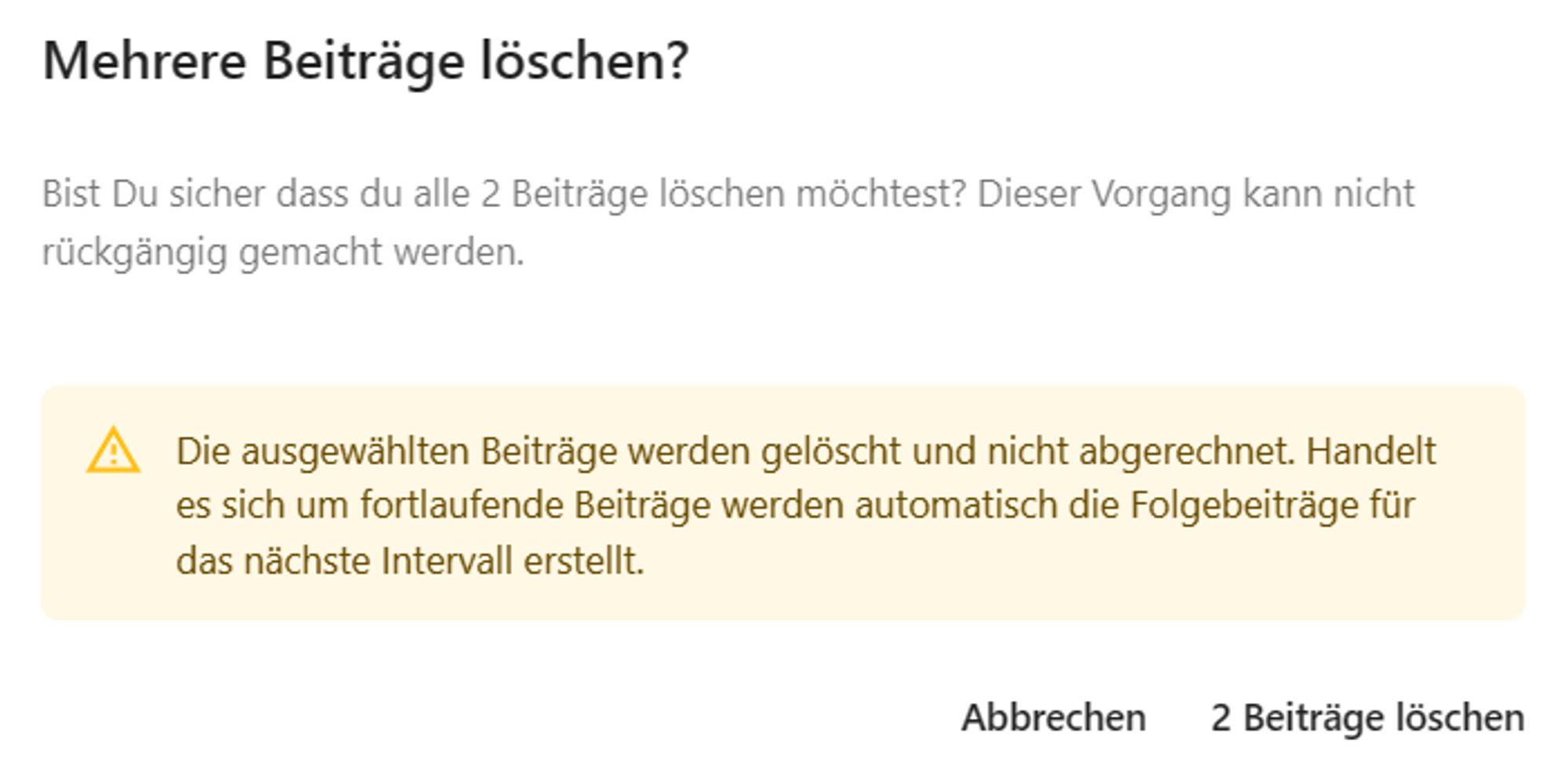
- Im Anschluss wird der nächste Abrechnungszeitraum erstellt und angezeigt.
Entfernen von abzurechnenden Beiträgen
- Wähle das Mitglied aus, bei dem der Beitrag entfernt werden soll und klicke auf den Namen.
- Es öffnet sich das Mitgliederprofil mit dem Reiter Abrechnung.
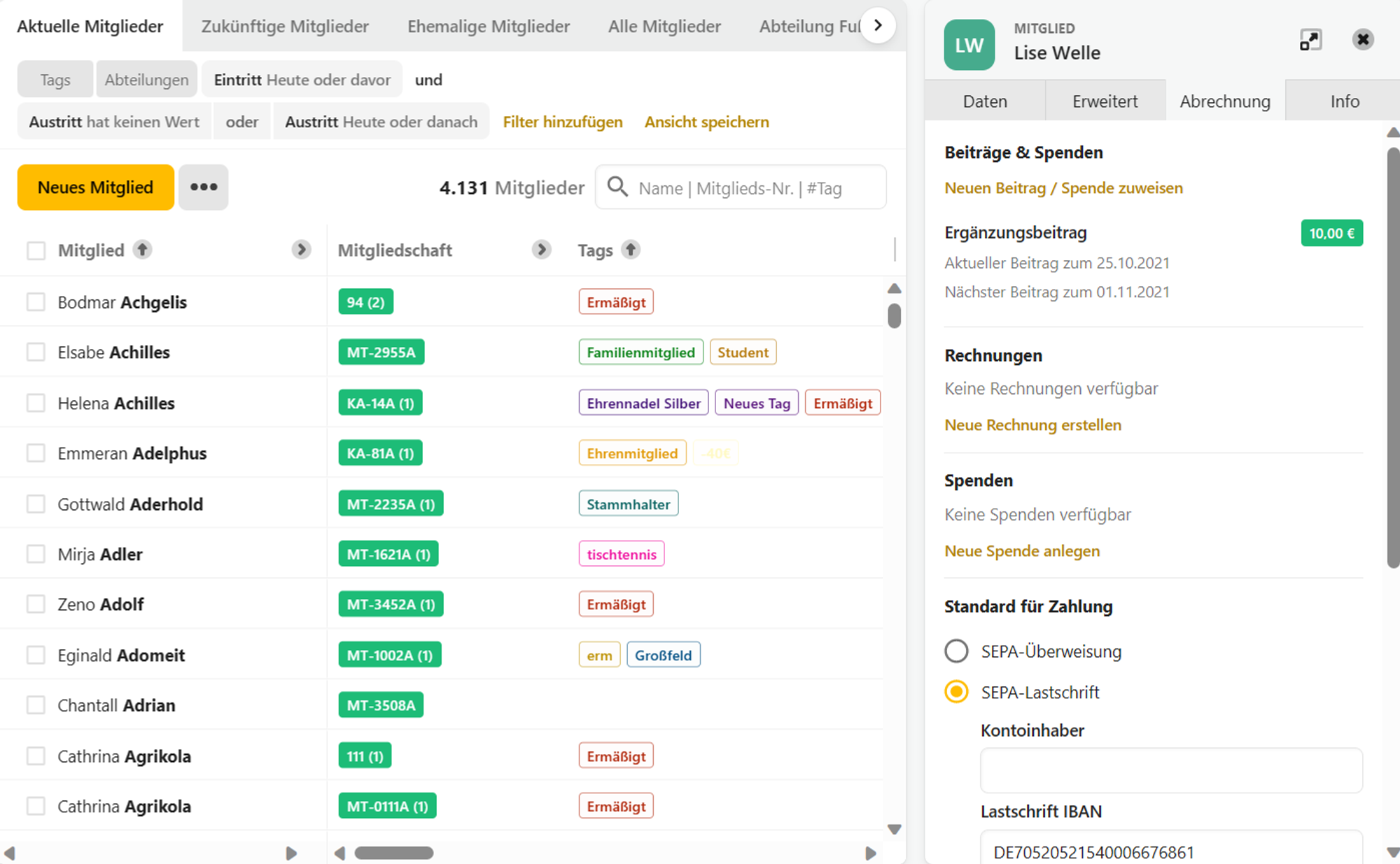
- Gehe auf den gewünschten Beitrag und setze ein Enddatum (Letzter Beitrag) oder Beitrag entfernen von dem Mitglied.
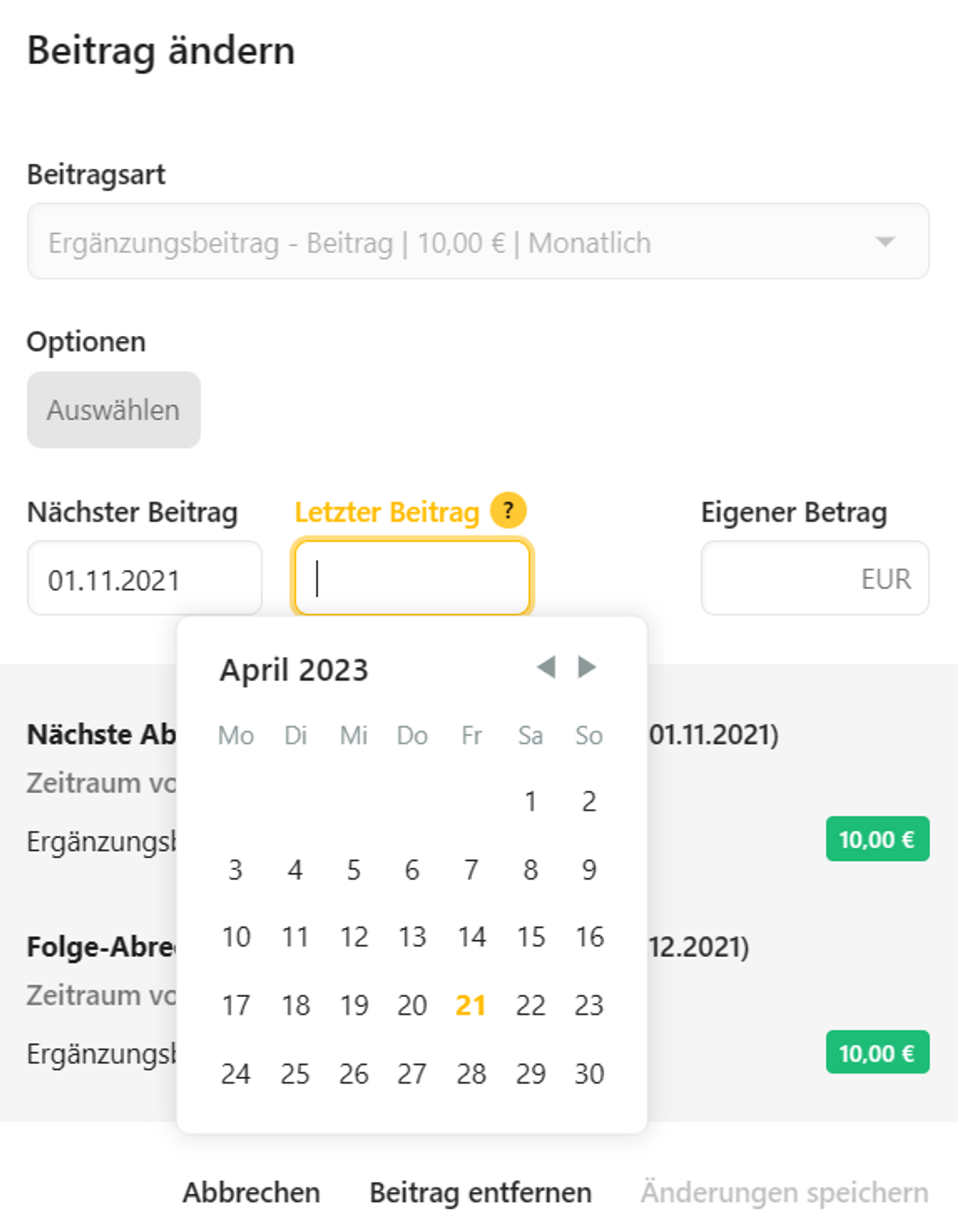

- Im Anschluss kannst du einen neuen Beitrag zuordnen.
Beitragsarten verwalten
Wir stellen dir drei Arten von Beiträgen zur Verfügung. Die Gestaltung kannst du vielfältig mit Anpassungen und Optionen umsetzen.
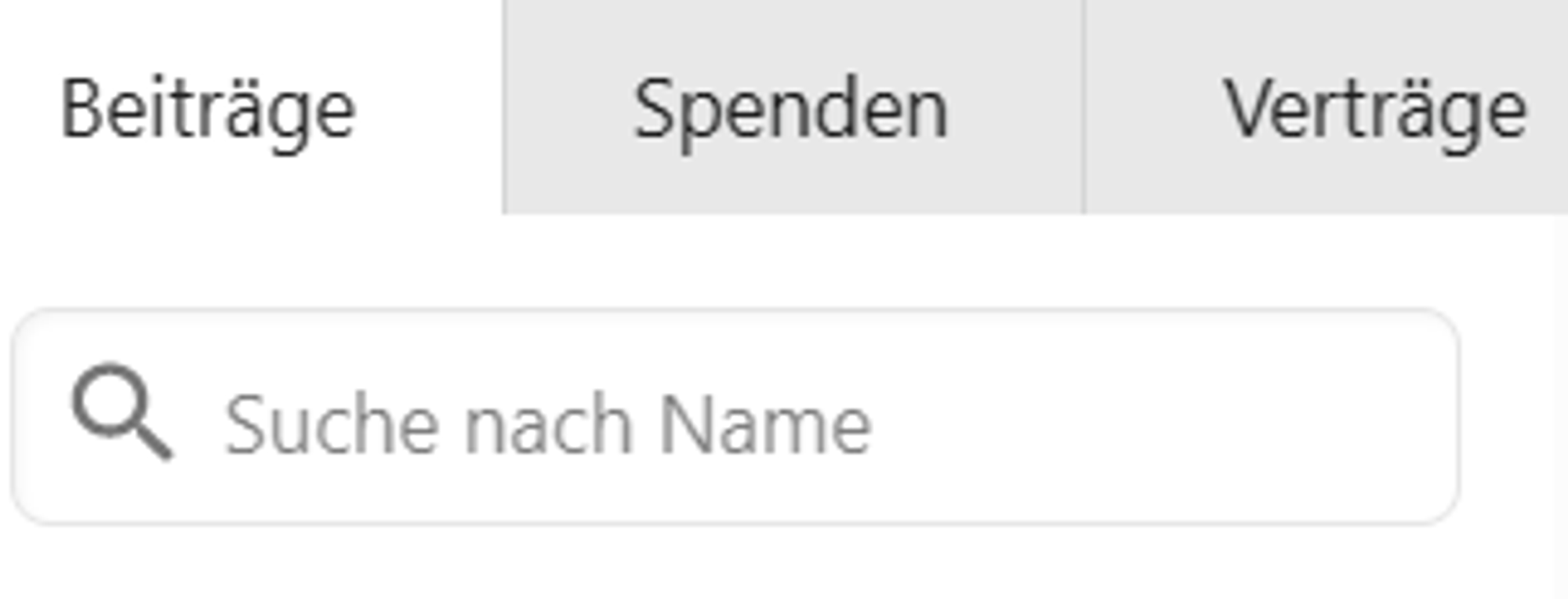
- Beitrag
Das sind alle klassischen Mitgliedsbeiträge.
- Spenden
Hier wird dir Möglichkeit gegeben Spendenarten anzulegen, wo du dann im Anschluss Spendenbescheinigungen erstellen kannst.
- Vertrag
- Beitrag Beispiel: Mitgliedsbeiträge
- Spenden Beispiel: Zum Erstellen einer Spendenquittung
- Verträge: Beispiel: Mietverträge, Pachtverträge
- Einmalig
- Monatlich
- Quartalsweise
- Halbjährlich
- Jährlich
- Frei
- Intervall
- Vordefiniert
- Relativ zum Beitragszeitraum.
- Relativ zum Ende des Intervalls.
- An einem festgelegten Datum innerhalb des Beitragszeitraum.
Als Verein stellst du deine Räumlichkeiten oder dein Inventar für Mitglieder zur Verfügung und erhebst dafür eine Gebühr. Dies lässt sich über einen Vertrag abbilden. Er funktioniert ähnlich wie ein Beitrag, nur dass er für die Zuordnung besser unterschieden werden kann.
Erklärungen
Das Beitragswesen ist in drei Bereiche aufgeteilt
Generelle Einstellungen
Der Name und die Labels werden verwendet, um die Beitragsart schneller zu finden.
Der Name wird nur zur internen Bezeichnung und Zuordnung verwendet.
Die Labels werden automatisch in die Rechnungen übernommen, um beispielsweise alle Rechnungen einer bestimmten Beitragsart schnell zu finden.
Intervalle
Das Intervall bestimmt, wie oft dein Beitrag erstellt werden soll.
Zeiträume
Der Zeitraum bestimmt, von wann bis wann der Beitrag läuft und es wird berechnet, wann der Beitrag abgerechnet wird. Der Zeitraum ist abhängig vom gewählten Intervall.
Bei der Zuweisung kann ein beliebiges Datum für jedes Mitglied individuell festgelegt werden. Er beginnt abhängig davon, was beim Empfänger ausgewählt wurde und verlängert sich dann jeweils um das gewählte Intervall.
Ein Intervall richtet sich nach den Kalendermonaten. Der Zeitraum beginnt am Anfang des gewählten Intervalls und geht bis zum letzten Tag des aktuellen Intervalls. Dieser verlängert sich dann jeweils um ein weiteres Intervall.
Hier hast du die Möglichkeit, dein eigenes Datum festzulegen.
Der Zeitraum beginnt an einem festen Datum und endet ein Intervall später. Danach verlängert dieser sich dann jeweils um ein Intervall.
Abweichende Abrechnungen
Eine abweichende Abrechnung findet dann statt, wenn das gesetzte Beitragsdatum nach dem errechneten Beitragsdatum liegt. Dies ist meistens der Fall, wenn z.B. innerhalb eines Jahres eingetreten wird oder unterjährig ausgetreten wird.
Nach letzter Abrechnung vom Empfänger entfernen
Beispielsweise eignet es sich für nicht wiederkehrende Abrechnungen, wie bei einer Aufnahmegebühr, und wird automatisch entfernt, sobald diese bezahlt wurde.
Welche Möglichkeiten gibt es, um Abrechnungen durchzuführen?
Platzhalter
Platzhalter sind zusätzliche Eckdaten, die anhand der Leistungsbeschreibung ergänzt werden können, um die eindeutige Zuordnung des Beitrages/Spende/Vertrages zu kennzeichnen.
Beitrag anteilig berechnen
Um einen Beitrag anteilig berechnen zu können, musst du einfach den Schieberegler im Step Beitrag aktivieren oder deaktivieren.
Diese Funktion kannst du z.B. nutzen, wenn ein Beitrag mitten in einem bestimmten Zeitraum erstellt wird.
